როგორ გავუშვათ დისკის გასუფთავება პირდაპირ სისტემის ფაილების რეჟიმში და დავაჩქაროთ ის
Disk Cleanup არის Windows-ის სისტემის აუცილებელი ინსტრუმენტი, რომელიც საშუალებას გაძლევთ წაშალოთ OS-ის მიერ შექმნილი სხვადასხვა არასაჭირო ფაილები მყარ დისკზე სივრცის დაზოგვის მიზნით. ნაგულისხმევად ის მუშაობს უფრო მარტივ რეჟიმში, რაც საშუალებას გაძლევთ წაშალოთ მხოლოდ თქვენს მიმდინარე მომხმარებლის ანგარიშთან დაკავშირებული ფაილები. შეგიძლიათ გადართოთ გაფართოებულ რეჟიმში, რომელიც საშუალებას გაძლევთ წაშალოთ უფრო მეტი გამოუყენებელი ფაილი, რომელსაც იყენებენ Windows განახლებები, ან სერვის პაკეტები და ა.შ. დისკის გასუფთავების აპის გაშვებისას, თქვენ უნდა გადახვიდეთ გაფართოებულ რეჟიმში ყოველ ჯერზე დაწკაპუნებით გაასუფთავეთ სისტემის ფაილები ღილაკი. ამრიგად, მან უნდა გამოთვალოს რამდენ ადგილს გაათავისუფლებთ დისკზე ორჯერ, რასაც შეიძლება დიდი დრო დასჭირდეს. შესაძლებელია ამის დაჩქარება და უშუალოდ გაფართოებული რეჟიმის გახსნა. ვნახოთ როგორ.
რეკლამა
სანამ გააგრძელებთ, გირჩევთ გაეცნოთ შემდეგ სტატიას:
დისკის გასუფთავება (Cleanmgr.exe) ბრძანების ხაზის არგუმენტები
როგორ გავხსნათ უშუალოდ დისკის გასუფთავება სისტემის ფაილების რეჟიმში
არსებობს ხრიკი, რომელიც საშუალებას გაძლევთ მიიღოთ დისკის გასუფთავების გაფართოებული რეჟიმი მისი დაწყებისთანავე. თქვენ მხოლოდ უნდა გაუშვათ დისკის გასუფთავების ინსტრუმენტი ადმინისტრატორის სახით.
- ტიპი სუფთამგრ დაწყების ეკრანზე ან თქვენი დაწყების მენიუს საძიებო ველში.
- დააჭირეთ Ctrl+Shift+Enter, რომ გახსნათ იგი პირდაპირ ადმინისტრატორად.
მისი ადმინისტრატორად გაშვება იგივეა, რაც ნორმალურად გაშვება და შემდეგ ღილაკზე „სისტემის ფაილების გასუფთავება“ დაჭერა. ეს დაზოგავს თქვენს დროს და რამდენიმე დამატებით მაუსის დაწკაპუნებას.
როგორ გავუშვათ დისკის გასუფთავება უფრო სწრაფად, ისე, რომ არ გამოვთვალოთ რამდენ ადგილს ათავისუფლებთ დისკზე
გამოყენებული სივრცის გაანგარიშების გვერდის ავლით, თქვენ უნდა გამოიყენოთ სპეციალური ბრძანების ხაზის არგუმენტი, როგორც ეს აღწერილია ქვემოთ.
- გახსენით ამაღლებული ბრძანების ხაზი
- ჩაწერეთ შემდეგი:
cleanmgr /D C /sageset: 65535 & cleanmgr /D C /sagerun: 65535
დააჭირეთ Enter.
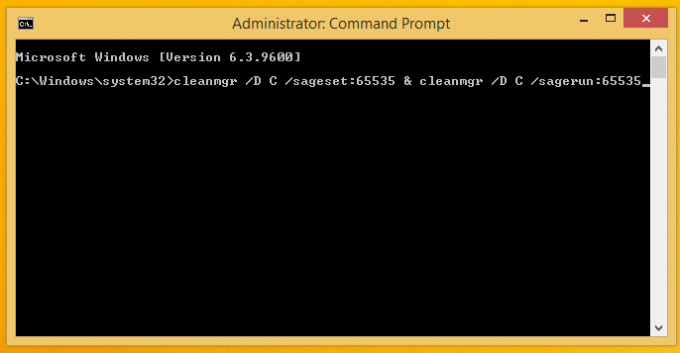 დისკის გასუფთავების აპლიკაცია მყისიერად გაიხსნება, რადგან ის არ ითვლის რამდენ ადგილს გაათავისუფლებთ დისკზე. თქვენ შეამჩნევთ, რომ თქვენ მიერ მოპოვებული სივრცის მთლიანი რაოდენობა არც კი არის ნაჩვენები. ამ ფანჯარაში, თქვენ უნდა აირჩიოთ ის ელემენტები, რომელთა გაწმენდა გსურთ დისკის გასუფთავებაზე OK ღილაკზე დაჭერის შემდეგ.
დისკის გასუფთავების აპლიკაცია მყისიერად გაიხსნება, რადგან ის არ ითვლის რამდენ ადგილს გაათავისუფლებთ დისკზე. თქვენ შეამჩნევთ, რომ თქვენ მიერ მოპოვებული სივრცის მთლიანი რაოდენობა არც კი არის ნაჩვენები. ამ ფანჯარაში, თქვენ უნდა აირჩიოთ ის ელემენტები, რომელთა გაწმენდა გსურთ დისკის გასუფთავებაზე OK ღილაკზე დაჭერის შემდეგ.
შენიშვნა / ბრძენიკომპლექტი შეცვლა. ბრძენიკომპლექტი:გადამრთველი საშუალებას გაძლევთ წინასწარ დააკონფიგურიროთ რა სახის გასუფთავება უნდა შეასრულოთ ისე, რომ როდესაც იყენებთ იმავე რიცხვს, მაგრამ გაუშვით დისკის გასუფთავება /sage-ითგაშვება შეცვლა, ის პირდაპირ გაასუფთავებს თქვენ მიერ არჩეულ ელემენტებს. რიცხვი შეიძლება იყოს 1-დან 65535-მდე. ასევე, გაითვალისწინეთ /D არგუმენტი. ის საშუალებას გაძლევთ მიუთითოთ დისკი გასასუფთავებლად. ზემოთ მოცემულ მაგალითში მე ვიყენებ /D C არგუმენტი ჩემი C დისკის გასუფთავების შესასრულებლად. ზემოთ მოყვანილ მაგალითში მე გავაერთიანე ორივე ბრძანება ბრძანების სტრიქონში ერთ სტრიქონში "&" სიმბოლოს გამოყენებით. ის შეასრულებს მათ ერთმანეთის მიყოლებით.
ბონუს რჩევა: თქვენ ასევე შეგიძლიათ დაამატოთ Extended Disk Cleanup ელემენტი დისკების კონტექსტურ მენიუში This PC/Computer საქაღალდეში.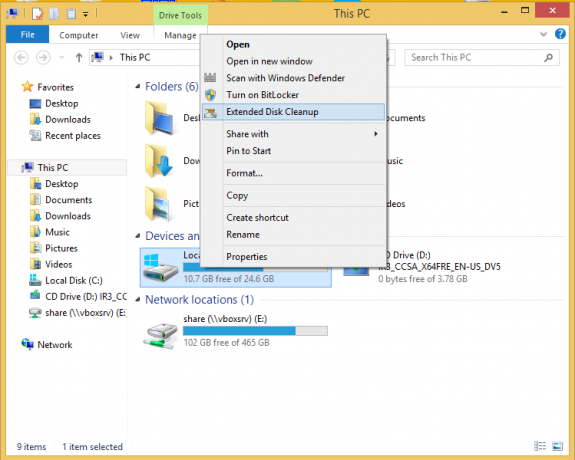
უბრალოდ შეაერთეთ შემდეგი რეესტრის შესწორება:
Windows რეესტრის რედაქტორის ვერსია 5.00 [HKEY_CLASSES_ROOT\Drive\shell\runas] @="დისკის გაფართოებული გასუფთავება" "HasLUASshield"="" "MultiSelectModel"="Single" "ხატი" = თექვსმეტობითი (2):25,00,77,00,69,00,6e, 00,64,00,69,00,72,00,25,00,5c, 00,73,00,79 ,\ 00,73,00,74,00,65,00,6d, 00,33,00,32,00,5c, 00,63,00,6c, 00,65,00,61,00,6e, 00,\ 6d, 00,67,00,72,00,2e, 00,65,00,78,00,65,00 ,2c, 00,30,00,00,00 [HKEY_CLASSES_ROOT\Drive\shell\runas\Command] @="cmd.exe /c cleanmgr.exe /sageset: 65535 & cleanmgr.exe /sagerun: 65535"
ის დაუყოვნებლივ გახსნის დისკის გასუფთავებას სისტემის ფაილების გასუფთავების რეჟიმში კონტექსტური მენიუდან და განახორციელებს გასუფთავებას თქვენ მიერ არჩეული პარამეტრებით.
დააწკაპუნეთ აქ, რომ ჩამოტვირთოთ მზა რეესტრის შესწორება
Ის არის.



